win10密码忘了怎么办 win10如何强制跳过密码
更新时间:2023-09-04 09:45:01作者:skai
我们大家在使用win10电脑的时候通常都会给自己的电脑设置一个密码,但是有些小伙伴因为某些原因长时间没有使用电脑,所以导致自己忘记了电脑密码,遇到这种情况很多小伙伴都不知道怎么解决,那么win10密码忘了怎么办呢?接下来小编就教给大家win10如何强制跳过密码,希望可以帮助到你。
解决方法:
方法一:
1、按下快捷键"win+i"快速打开设置界面,点击"账户"选项。
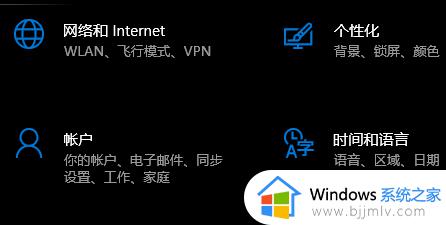
2、进入新界面后,点击"账户信息"中的"改用Microsoft账户登录"选项。
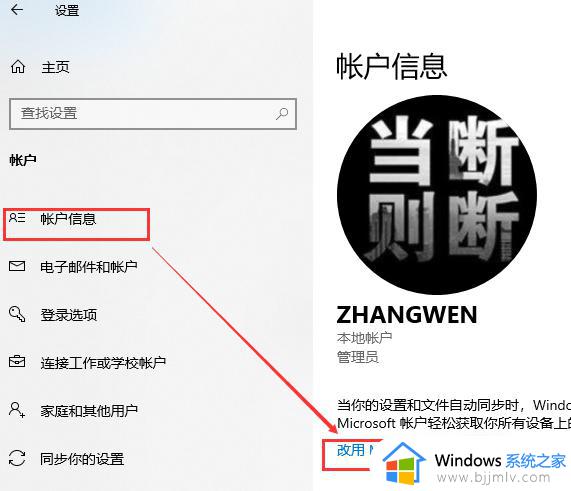
3、在窗口中选择"忘记了用户名"。
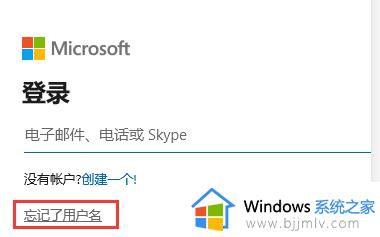
4、在弹出的"恢复用户名"界面中根据提示填入信息,随后点击下一步。
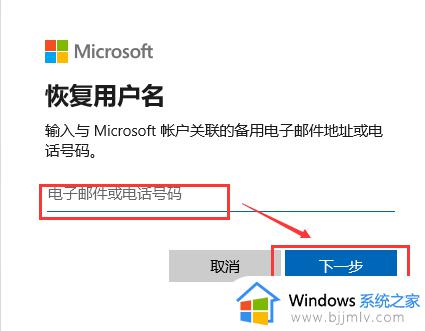
5、将往电子邮件或电话号码中发送的验证码输入进去,点击下一步就可以进行重置密码了。
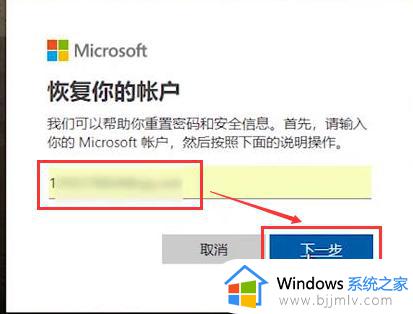
方法二:
1、右击此电脑,在选项中选择"管理"。
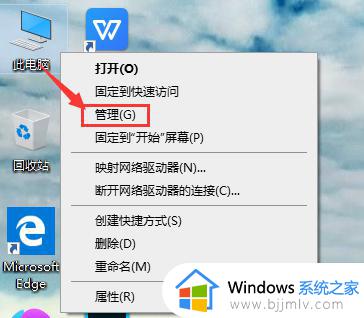
2、进入新界面后,点击"系统工具"下方的"本地用户和组",双击右侧的"用户"。
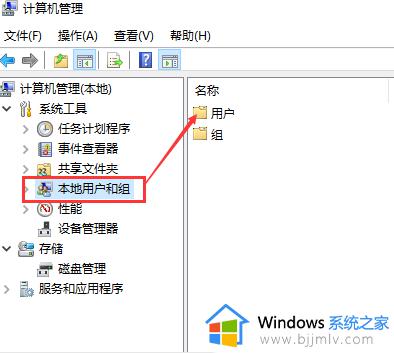
3、然后找到需要重置密码的账户,右击选中在选项中选择"设置密码"。
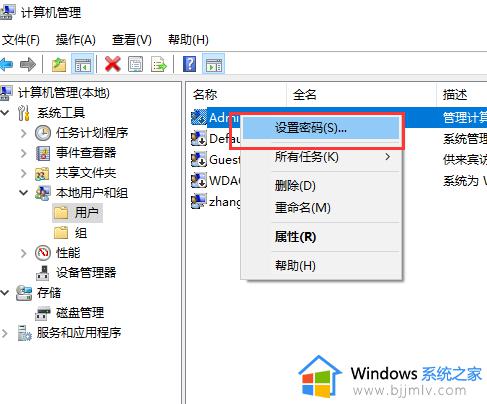
4、点击弹窗中的"继续"。
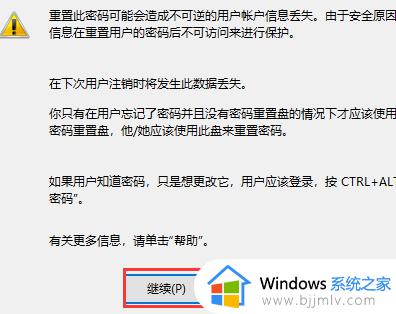
5、接着在弹窗中设置新的密码,点击确定即可。
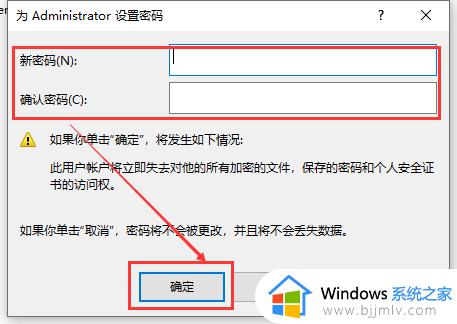
6、弹出"密码已设置"的弹窗即表示密码重置成功。
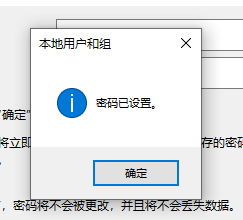
以上全部内容就是小编带给大家的win10强制跳过密码方法详细内容分享啦,小伙伴们如果你们也需要跳过电脑密码的话就快点跟着小编一起来操作,希望本文对大家都有帮助。
win10密码忘了怎么办 win10如何强制跳过密码相关教程
- win10旧密码忘记如何强制重置 win10忘记密码强制重置的方法
- win10忘记密码了怎么重置密码 win10忘记密码如何重置密码
- win10怎么密码重置 win10忘记密码怎么强制重置
- win10电脑密码忘了怎么打开电脑 win10如何绕过密码进行开机
- win10电脑忘记密码了怎么重置密码 win10电脑忘记密码了怎么办
- win10密码忘了怎么重置 win10忘记密码如何重新设置密码
- win10账号密码忘了怎么办 win10账号的密码忘了解决方法
- win10密码忘了怎么解除 win10开机密码忘记了如何解除
- win10电脑密码忘了怎么办 电脑win10密码忘记了处理方法
- win10系统忘记密码怎么办 win10登录密码忘了处理方法
- win10如何看是否激活成功?怎么看win10是否激活状态
- win10怎么调语言设置 win10语言设置教程
- win10如何开启数据执行保护模式 win10怎么打开数据执行保护功能
- windows10怎么改文件属性 win10如何修改文件属性
- win10网络适配器驱动未检测到怎么办 win10未检测网络适配器的驱动程序处理方法
- win10的快速启动关闭设置方法 win10系统的快速启动怎么关闭
win10系统教程推荐
- 1 windows10怎么改名字 如何更改Windows10用户名
- 2 win10如何扩大c盘容量 win10怎么扩大c盘空间
- 3 windows10怎么改壁纸 更改win10桌面背景的步骤
- 4 win10显示扬声器未接入设备怎么办 win10电脑显示扬声器未接入处理方法
- 5 win10新建文件夹不见了怎么办 win10系统新建文件夹没有处理方法
- 6 windows10怎么不让电脑锁屏 win10系统如何彻底关掉自动锁屏
- 7 win10无线投屏搜索不到电视怎么办 win10无线投屏搜索不到电视如何处理
- 8 win10怎么备份磁盘的所有东西?win10如何备份磁盘文件数据
- 9 win10怎么把麦克风声音调大 win10如何把麦克风音量调大
- 10 win10看硬盘信息怎么查询 win10在哪里看硬盘信息
win10系统推荐